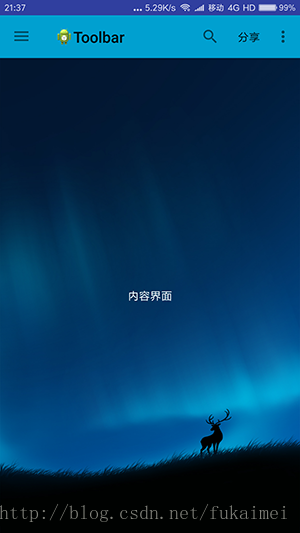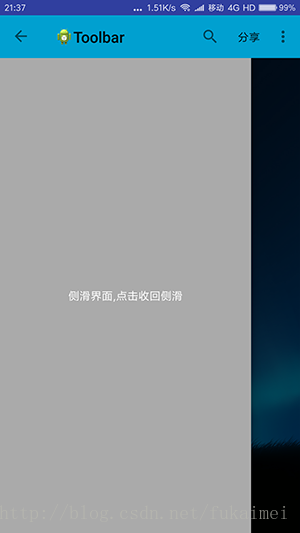Google在Android 5.0 以上版本新增了自定义Toolbar的功能,对于开发者是一件喜事。相比于Actionbar,Toolbar最明显的一点就是变得很自由,可随处放置。
- 使用Toolbar之前先在build.gradle引入v7支持包
dependencies {
...
compile 'com.android.support:appcompat-v7:26.1.0'
compile 'com.android.support:palette-v7:26.1.0'
}- 在styles.xml文件里把Actionbar去掉
<resources>
<style name="AppTheme" parent="Theme.AppCompat.Light.NoActionBar">
<item name="colorPrimary">@color/colorPrimary</item>
<item name="colorPrimaryDark">@color/colorPrimaryDark</item>
<item name="colorAccent">@color/colorAccent</item>
</style>
</resources>- layout/mytoolbar.xml界面布局代码如下:
<?xml version="1.0" encoding="utf-8"?>
<android.support.v7.widget.Toolbar xmlns:android="http://schemas.android.com/apk/res/android"
android:id="@+id/toolbar"
android:layout_width="match_parent"
android:layout_height="wrap_content"
android:background="?attr/colorPrimary"
android:minHeight="?attr/actionBarSize"
>
</android.support.v7.widget.Toolbar> - layout/activity_toolbar.xml界面布局代码如下:
<?xml version="1.0" encoding="utf-8"?>
<LinearLayout xmlns:android="http://schemas.android.com/apk/res/android"
xmlns:tools="http://schemas.android.com/tools"
android:layout_width="match_parent"
android:layout_height="match_parent"
android:orientation="vertical"
tools:context=".ToolbarActivity">
<include layout="@layout/mytoolbar" />
<android.support.v4.widget.DrawerLayout
android:id="@+id/id_drawerlayout"
android:layout_width="match_parent"
android:layout_height="match_parent">
<!--内容界面-->
<LinearLayout
android:id="@+id/ll_content"
android:layout_width="match_parent"
android:layout_height="match_parent"
android:orientation="vertical"
android:background="@drawable/bg">
<TextView
android:layout_width="match_parent"
android:layout_height="match_parent"
android:gravity="center"
android:text="内容界面"
android:textColor="@android:color/white"/>
</LinearLayout>
<!--侧或菜单界面-->
<LinearLayout
android:id="@+id/ll_tabs"
android:layout_width="match_parent"
android:layout_height="match_parent"
android:background="@android:color/darker_gray"
android:orientation="vertical"
android:layout_gravity="start">
<TextView
android:id="@+id/tv_close"
android:layout_width="match_parent"
android:layout_height="match_parent"
android:gravity="center"
android:clickable="true"
android:text="侧滑界面,点击收回侧滑"
android:textColor="@android:color/white"/>
</LinearLayout>
</android.support.v4.widget.DrawerLayout>
</LinearLayout>- menu/main.xml界面布局代码如下:
<menu xmlns:android="http://schemas.android.com/apk/res/android"
xmlns:app="http://schemas.android.com/apk/res-auto"
xmlns:tools="http://schemas.android.com/tools"
tools:context=".ToolbarActivity">
<item
android:id="@+id/ab_search"
android:orderInCategory="80"
android:title="搜索"
app:actionViewClass="android.support.v7.widget.SearchView"
app:showAsAction="ifRoom" />
<item
android:id="@+id/action_share"
android:orderInCategory="90"
android:title="分享"
app:showAsAction="ifRoom" />
<item
android:id="@+id/action_settings"
android:orderInCategory="100"
android:title="设置"
app:showAsAction="never" />
</menu>- ToolbarActivity.java逻辑代码如下:
package com.fukaimei.moontoolbar;
import android.graphics.Bitmap;
import android.graphics.BitmapFactory;
import android.graphics.drawable.ColorDrawable;
import android.support.v4.widget.DrawerLayout;
import android.support.v7.app.ActionBarDrawerToggle;
import android.support.v7.app.AppCompatActivity;
import android.os.Bundle;
import android.support.v7.graphics.Palette;
import android.support.v7.widget.Toolbar;
import android.view.Menu;
import android.view.MenuItem;
import android.view.View;
import android.view.Gravity;
import android.widget.TextView;
import android.widget.Toast;
public class ToolbarActivity extends AppCompatActivity {
private Toolbar mToolbar;
private DrawerLayout mDrawerLayout;
private ActionBarDrawerToggle mDrawerToggle;
private TextView tv_close;
@Override
protected void onCreate(Bundle savedInstanceState) {
super.onCreate(savedInstanceState);
setContentView(R.layout.activity_toolbar);
initViews();
}
private void initViews() {
tv_close = (TextView) this.findViewById(R.id.tv_close);
mToolbar = (Toolbar) this.findViewById(R.id.toolbar);
mToolbar.setTitle("Toolbar");
setSupportActionBar(mToolbar);
//是否给左上角图标的左边加上一个返回的图标
getSupportActionBar().setDisplayHomeAsUpEnabled(true);
getSupportActionBar().setLogo(R.drawable.ic_launcher);
mToolbar.setOnMenuItemClickListener(new Toolbar.OnMenuItemClickListener() {
@Override
public boolean onMenuItemClick(MenuItem item) {
switch (item.getItemId()) {
case R.id.action_settings:
Toast.makeText(ToolbarActivity.this, "设置动作", Toast.LENGTH_SHORT).show();
break;
case R.id.action_share:
Toast.makeText(ToolbarActivity.this, "分享动作", Toast.LENGTH_SHORT).show();
break;
default:
break;
}
return true;
}
});
//设置侧或布局
mDrawerLayout = (DrawerLayout) this.findViewById(R.id.id_drawerlayout);
mDrawerToggle = new ActionBarDrawerToggle(this, mDrawerLayout, mToolbar, R.string.drawer_open,
R.string.drawer_close);
mDrawerToggle.syncState();
mDrawerLayout.setDrawerListener(mDrawerToggle);
tv_close.setOnClickListener(new View.OnClickListener() {
@Override
public void onClick(View v) {
mDrawerLayout.closeDrawer(Gravity.LEFT);
}
});
//使用Patette
setPatette();
}
private void setPatette() {
Bitmap bitmap = BitmapFactory.decodeResource(getResources(), R.drawable.bg);
Palette.from(bitmap).generate(new Palette.PaletteAsyncListener() {
@Override
public void onGenerated(Palette palette) {
Palette.Swatch swatch = palette.getVibrantSwatch();
getSupportActionBar().setBackgroundDrawable(new ColorDrawable(swatch.getRgb()));
}
});
}
@Override
public boolean onCreateOptionsMenu(Menu menu) {
// Inflate the menu; this adds items to the action bar if it is present.
getMenuInflater().inflate(R.menu.main, menu);
return true;
}
}- Demo程序运行效果界面截图如下: